Как да изключите Apple TV
Е, това е ясен факт, че без никакво включване / изключванебутон, просто не можем да си представим да изключваме всички приспособления изобщо. Точно така? И един от тези приспособления е Apple TV. , Е, въпросът остава същият и за Apple TV - как да изключите Apple TV, ако няма бутон за включване / изключване на телевизора?
Както знаем, различен модел на Apple TV сана пазара. И отговорът на въпроса "как да изключите Apple TV" е различен за всеки модел. Ами техниките са подобни, но отговорите са различни. Е, за всеки от моделите, точно това, което правите, е да поставите Apple TV в режим на заспиване до следващия път и всъщност да не го изключите.
Така че нека да разгледаме различните методи, използвани за различните модели, за да знаем как да изключа устройството си от Apple TV:
Apple TV от 4-то поколение
За 4-то поколение модел на Apple TV, двесъществуват методи, с които можете да го изключите. Първият използва дистанционното, а вторият е с помощта на екранните команди. Нека обсъдим тези два метода в детайли.
Метод 1: Как да изключите Apple TV 4 с дистанционно управление
За да знаете как да изключвам Apple TV с дистанционното управление, следвайте простите стъпки.
Стъпка 1: Натиснете бутона Home, който има икона на телевизора, намиращ се на дистанционното управление Siri.
Стъпка 2: Щом натиснете бутона Home, ще ви бъдат предоставени 2 опции, а именно Cancel и Sleep Now.

Стъпка 3: Изберете опцията Sleep Now и просто натиснете върху тъчпада, за да поставите Apple TV в режим на заспиване.
Метод 2: Как да изключите Apple TV 4 с екранни команди
Стъпка 1: Отворете приложението Настройки.
Стъпка 2: Продължете да се придвижвате надолу, докато намерите опцията Sleep Now. Сега кликнете върху тъчпада, за да Apple TV в режим на заспиване.
Трето / второ поколение Apple TV
Подобно на 4-то поколение Apple TV, 3-то и 2-ро поколение на Apple TV също имат 2 опции, за да ги поставят в режим на заспиване - с дистанционни и Използване на екранни команди.
Метод 1: Как да изключите Apple TV с дистанционно управление
Натиснете бутона Play / Pause поне 5 секунди. Това веднага ще постави Apple TV в режим на заспиване.
Метод 2: Как да изключите Apple TV с екранни команди
Стъпка 1: Отворете приложението Настройки и намерете Превъртете надолу опцията Sleep Now, като просто превъртите надолу през менюто Настройки.
Стъпка 2: Избирайки опцията Sleep Now, на екрана на Apple TV се вижда колело за напредък и телевизорът се поставя в спящ режим.
Първо поколение Apple TV и Apple TV Take 2
За да поставите вашето първо поколение Apple TV следвайте стъпките по-долу. Можете да използвате по-долу стъпки за Apple TV, както и Take 2 модели също.
Метод 1: Как да изключите Apple TV от първо поколение с дистанционно управление
Подобно на Apple TV от трето и второ поколение, назнам как да изключите Apple TV с дистанционно просто задръжте бутона Play / Pause минимум 5 секунди, за да поставите вашето Apple TV първо поколение в режим на заспиване веднага.
Метод 2: Как да изключите Apple TV 1-то поколение с екранни команди
Стъпка 1: Отворете приложението Настройки и намерете Превъртете надолу опцията Режим на готовност, като намерите опцията на екрана Настройки.
Стъпка 2: Като изберете опцията Режим на готовност, Apple TV се поставя в спящ режим.
Как да промените настройките за автоматично заспиване на Apple TV
Освен ръчно поставяне на Apple TV в режим на заспиванережим и изключване, има друга опция, която ще ви позволи да контролирате и регулирате, когато телевизорът автоматично ще премине в спящ режим след определен период на неактивност. Хубавото на тази опция е - това значително спестява енергия. Следвайте стъпките по-долу, за да промените настройките за автоматично заспиване и да спестите енергия.
Стъпка 1: Отворете приложението Settings и изберете General >> Sleep After.
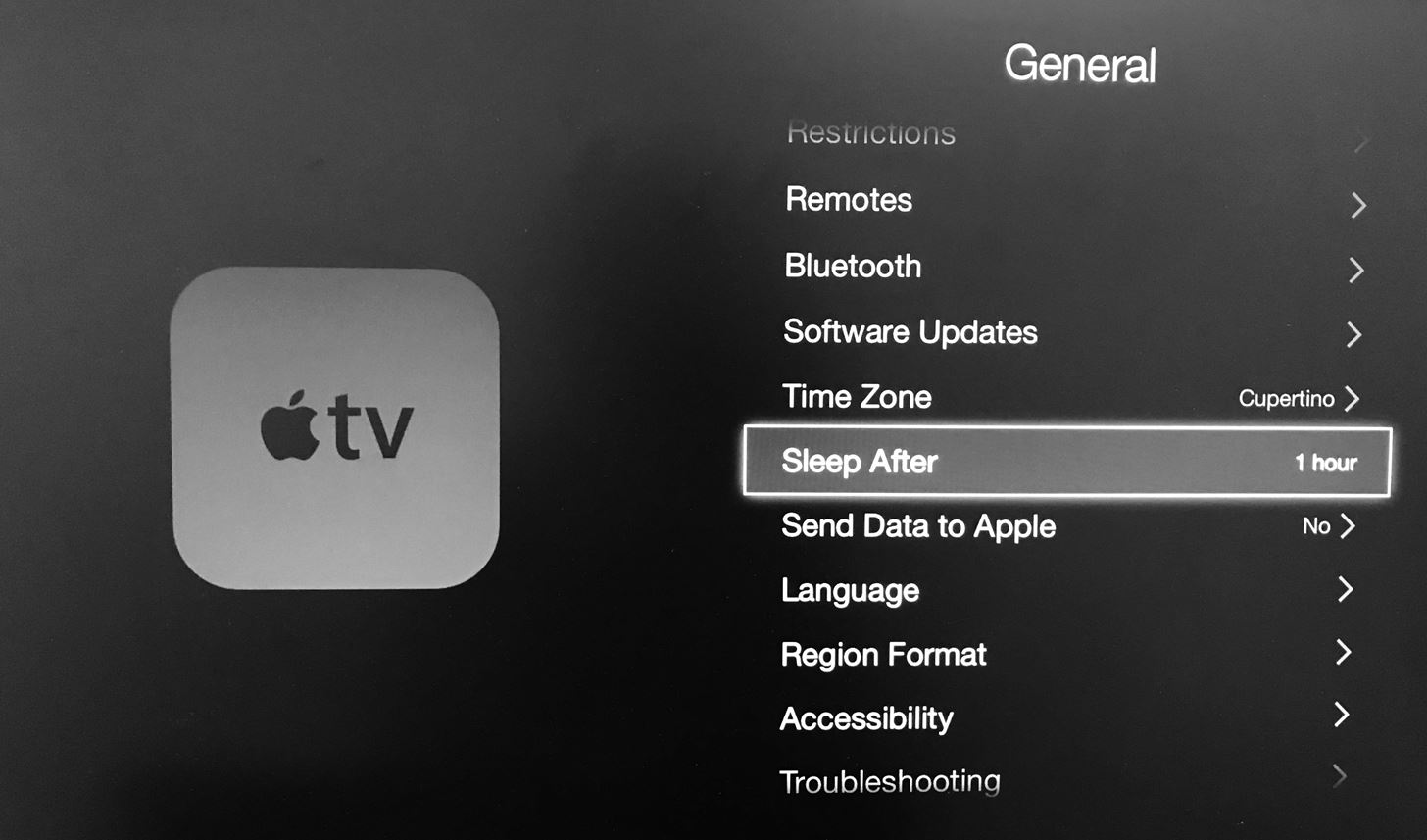
Стъпка 2: Сега всичко, което трябва да направите, е да изберете времето за автоматично поставяне на Apple TV в режим на заспиване след определен период на неактивност. Наличните опции са - 10 часа, 5 часа, 1 час, 30 минути, 15 минути или Никога.
Стъпка 3: След като изберете неактивния период от време, тази настройка се запазва автоматично.
Сега, когато видяхме всички възможни методи за изключване на Apple TV, нека да видим как отново да включим Apple TV.
Как да включите Apple TV
Ако Apple TV е в режим на заспиване, той е "дете"възпроизвеждане, за да включите отново Apple TV. Всичко, което трябва да направите, е да вземете дистанционното и просто да натиснете някой от бутоните на него. Светлината за състоянието ще се вижда мигаща на екрана на Apple TV. В нито един момент на телевизора ще се появи началният екран на вашия Apple TV.

Вместо дистанционното, ако в случай, че отидете за отдалечено приложение на вашето iOS устройство отново да включите Apple TV, просто отворете приложението и натиснете произволен бутон.
Дадохме всички възможни решения за товаизключете Apple TV проблема. Но ако в случай, че срещнете някакъв проблем и Apple TV се затвори и няма да се изключи ръчно, просто отидете на https://www.tenorshare.com/products/reiboot.html. Това е проблем "всичко в едно" -solver за всички проблеми, свързани с iOS и iPhone. Инструментът има големи ползи и е много лесен за използване.Той също има безплатна пробна версия.Ние силно препоръчваме Tenorshare ReiBoot да върне Apple TV обратно в работно състояние.
Резюме:
Горната статия обсъжда всички възможниначини да ви дадем най-добрите отговори за въпроса "Как да изключа Apple Apple TV". Освен това обсъдихме и настройките за автоматично заспиване и как отново да включим Apple TV. Кажете ни какъв метод работи за вас. Чувствайте се свободни да споделите вашите коментари с нас в раздела за коментари.









